Cómo Acceder a iCloud Mail en Android: Guía Completa
Sumérgete y desbloquea todo el potencial de acceso a iCloud Mail en Android para administrar grandes cantidades de correos electrónicos de iCloud en el otro sistema operativo de forma flexible y cómoda.
Aug 01, 2025 • Categoría: Administrar Datos del Dispositivo • Soluciones Probadas
Aunque existen numerosos proveedores de correo electrónico, iCloud Mail ha ganado gran popularidad entre los usuarios de Apple por su perfecta integración con los dispositivos iOS. Sin embargo, ¿qué pasa si eres un usuario de Android que desea acceder a iCloud Mail en tu dispositivo? Contrariamente a lo que se suele pensar, configurar e iniciar sesión en iCloud Mail en tu dispositivo Android es posible.
Así que, si eres un usuario de Android que ha estado anhelando acceder a iCloud Mail en tu dispositivo, no te preocupes. Esta completa guía ofrece los conocimientos y herramientas necesarios para integrar tu iCloud Mail en Android sin problemas.
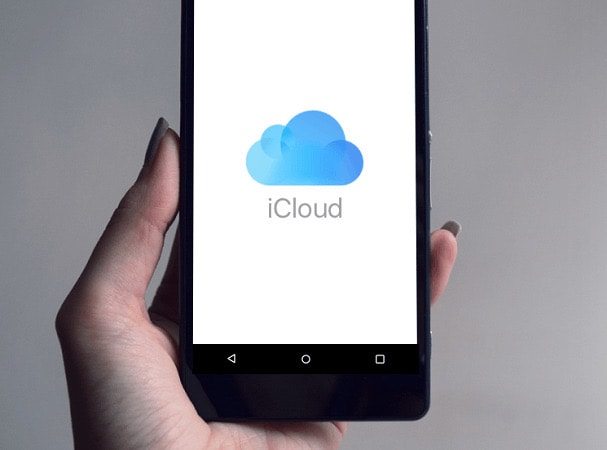
Parte 1. Información esencial de iCloud Mail en Android
Al acceder a iCloud Mail en Android dispositivos, la compatibilidad es un factor crucial a tener en cuenta. Aunque iCloud Mail está diseñado principalmente para dispositivos Apple, tu puedes seguir utilizando iCloud Mail como usuario de Android en tus dispositivos con unos pocos pasos adicionales. Es importante tener en cuenta que Apple no proporciona una aplicación oficial de iCloud Mail para Android, por lo que el proceso de configuración requiere el uso de clientes de correo electrónico de terceros o la aplicación de correo electrónico integrada en Android.
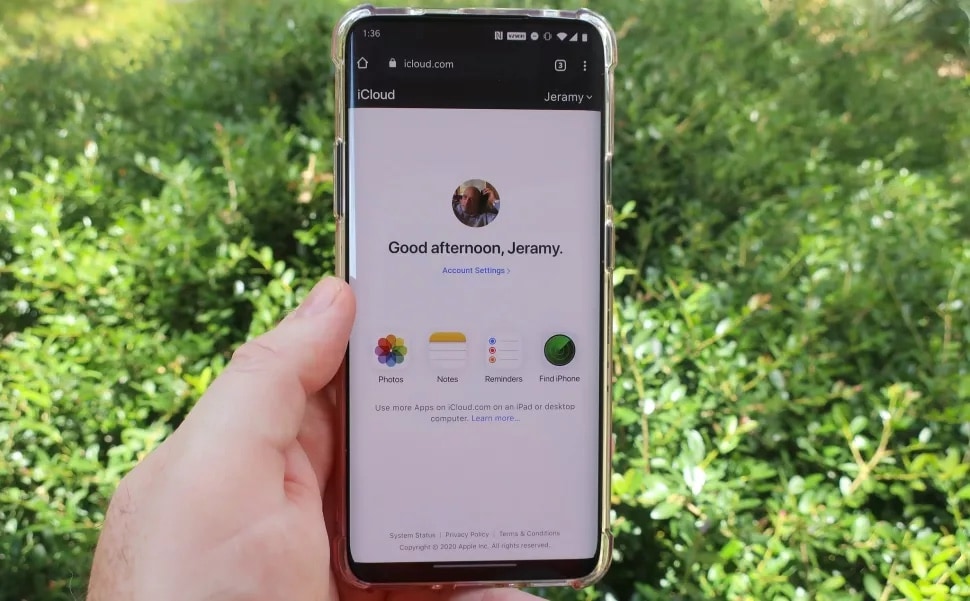
Beneficios de Usar iCloud Mail en Android:
- Integración perfecta con el Ecosistema Apple: Correos, contactos, calendarios y notas sincronizados en todos tus dispositivos Apple también estarán accesibles en tu dispositivo Android, lo que garantiza la coherencia y la comodidad.
- Generoso espacio de almacenamiento:iCloud Mail ofrece a los usuarios un espacio de almacenamiento considerable para correos electrónicos, adjuntos y archivos.
- Robusto filtrado del spam: iCloud Mail incorpora potentes funciones de filtrado, reduciendo el número de correos electrónicos no deseados que llegan a tu bandeja de entrada.
Limitaciones de Usar iCloud Mail en Android:
- Falta de app oficial:A diferencia de los dispositivos Apple, los usuarios de Android no pueden acceder a una aplicación oficial de iCloud Mail. Debes recurrir a clientes de correo electrónico de terceros o a la aplicación nativa de correo electrónico de tu dispositivo Android para acceder a tu cuenta de iCloud Mail.
- Servicios limitados de iCloud:Aunque puedes acceder a iCloud Mail en Android, el resto de servicios de iCloud, como iCloud Drive, iCloud Photos y iCloud Keychain, no están disponibles de forma nativa en dispositivos Android.
Parte 2. Cómo desbloquear el correo electrónico de iCloud: Guía para acceder a él en dispositivos Android
Si eres usuario de Android y quieres acceder a tu cuenta de correo de iCloud en tu dispositivo, los diversos métodos que te indicamos a continuación te dicen cómo obtener correos de iCloud en teléfonos Android. Aunque Apple no ofrece una aplicación oficial de iCloud Mail para Android, puedes acceder a tu correo electrónico de iCloud utilizando métodos alternativos.
Exploremos dos métodos populares para acceder al correo electrónico de iCloud en dispositivos Android.
Método 1: Usar la interfaz web y visitar iCloud en su página web oficial
Una forma de acceder a tu correo electrónico de iCloud en Android es utilizando la interfaz web de Apple. Sigue estos pasos para empezar:
- Paso 1: Abre un navegador web en tu dispositivo Android y visita www.icloud.com.
- Paso 2: Introduce tu ID de Apple y la contraseña asociada a tu cuenta de correo electrónico de iCloud.
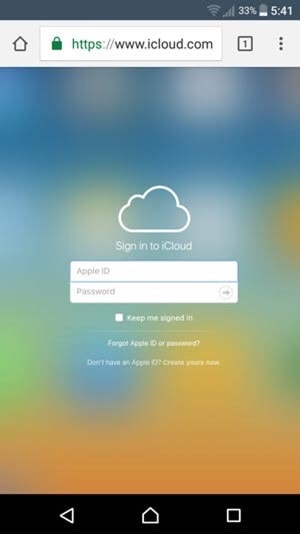
- Paso 3: Una vez iniciada la sesión, verás la interfaz web de iCloud con varias opciones, entre ellas Mail. Toque sobre el icono de Correo para acceder a tu correo electrónico de iCloud.
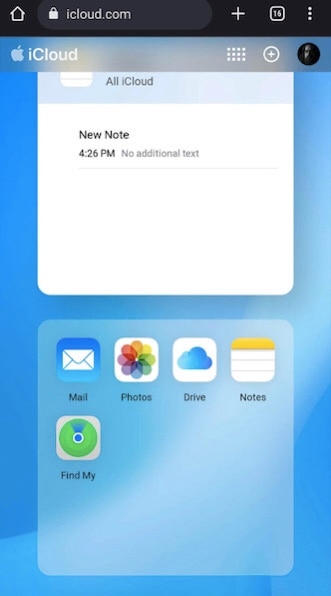
- Paso 4: Ahora puedes ver, redactar, enviar y gestionar tus correos electrónicos de iCloud directamente desde la interfaz web.
Aunque la interfaz web proporciona acceso a tu correo electrónico de iCloud, puede que no ofrezca la misma comodidad que una aplicación de correo electrónico dedicada. Para lograr una experiencia más fluida, considera sincronizar iCloud Mail con las apps de correo electrónico de Android.
Método 2: Configurar el correo electrónico de iCloud en aplicaciones de correo electrónico de Android para un acceso más cómodo
Configurar iCloud Email en tu dispositivo Android es muy sencillo. Sigue los pasos que se indican a continuación para crear un correo de iCloud en Android y configura los ajustes necesarios para una integración perfecta:
- Paso 1: Abre la aplicación cliente de correo electrónico en tu teléfono Android. Puede ser la aplicación de correo electrónico predeterminada o una aplicación de terceros de su elección.
Nota: En esta guía se utilizará la app de Gmail como ejemplo.
- Paso 2: Pulsa en Añadir otra cuenta para añadir una nueva cuenta de correo electrónico.
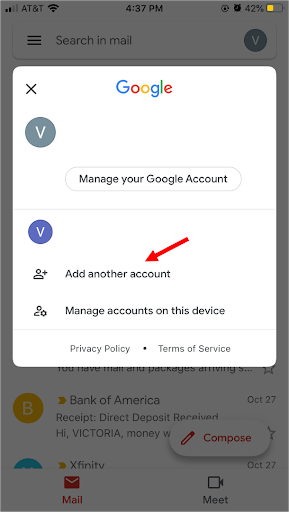
- Paso 3: Selecciona la opción de iCloud u Otros (IMAP) de la lista de proveedores de correo electrónico disponibles. Los siguientes pasos toman Otros (IMAP) como ejemplo.
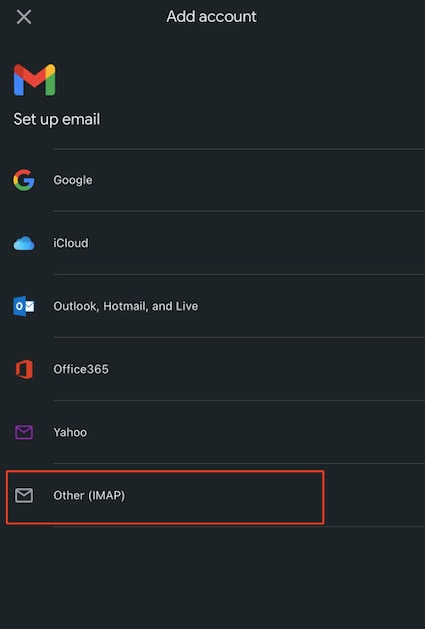
- Paso 4: Introduce tu dirección de correo electrónico y contraseña de iCloud en los campos proporcionados.
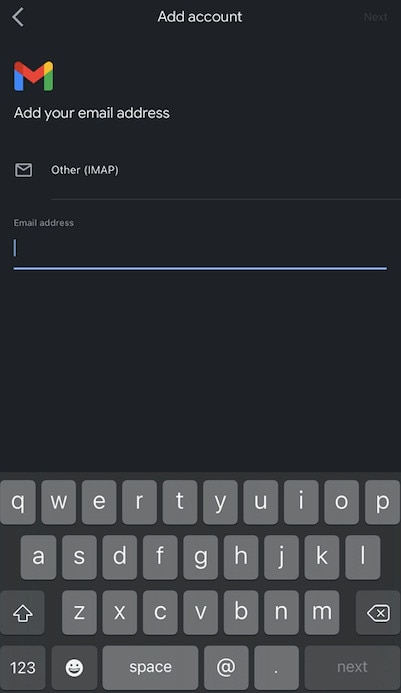
- Paso 5: A continuación, configura los ajustes del servidor entrante:
Servidor IMAP: imap.mail.me.com
Tipo de seguridad: SSL/TLS
Puerto: 993
- Paso 6: Configura los ajustes del servidor saliente:
Servidor SMTP: smtp.mail.me.com
Tipo de seguridad: SSL/TLS
Puerto: 587
- Paso 7: Introduce de nuevo tu dirección de correo electrónico y contraseña de iCloud para el servidor de salida.
- Paso 8: Completa el proceso de configuración y espera a que la app de correo electrónico verifique y sincronice tu correo de iCloud.
Una vez finalizada la configuración, puedes acceder a tu iCloud email en tu Android utilizando tu app de correo electrónico configurada.
Es importante tener en cuenta que, aunque estos métodos proporcionan formas de acceder a iCloud Mail en Android, puede haber algunas limitaciones e inconvenientes. Así que si buscas una solución que ofrezca una integración perfecta entre iCloud y Android, puedes plantearte utilizar una herramienta de terceros como Wondershare Dr.Fone - iCloud Manager. Ofrece funciones completas que permiten transferir y sincronizar datos sin problemas entre dispositivos iOS y Android.
Parte 3. Restaurar copia de seguridad de iCloud a tu Android sin problemas con Wondershare Dr.Fone - iCloud Manager
Dr.Fone - iCloud Manager es una potente herramienta que permite a los usuarios restaurar sin esfuerzo sus copias de seguridad de iCloud en dispositivos Android. Tanto si se pasa de un iPhone a un dispositivo Android como si se necesita acceder a los datos de iCloud en un teléfono o tableta Android, Dr.Fone simplifica el proceso y garantiza una transferencia de datos sin problemas.

Características Principales
Eche un vistazo a lo que hace que Dr.Fone sea tan especial:
- Restauración de Copias de Seguridad de iCloud:Dr.Fone -iCloud Manager te permite restaurar tus copias de seguridad de iCloud directamente en tu dispositivo Android. Esto incluye la restauración de contactos, mensajes, registros de llamadas, fotos, vídeos y mucho más.
- Restauración Selectiva de Datos: Puedes elegir categorías de datos específicas o archivos individuales de tu copia de seguridad de iCloud para restaurarlos. Esta función te permite restaurar sólo los datos necesarios, ahorrando tiempo y espacio de almacenamiento en su dispositivo Android.
- Compatibilidad Multiplataforma:Dr.Fone -iCloud Manager es compatible con una amplia gama de dispositivos Android y admite varias versiones de Android, lo que garantiza que los usuarios puedan restaurar sus copias de seguridad de iCloud independientemente del dispositivo al que realicen la transición.
- Vista Previa y Extracción de Datos: Antes de iniciar el proceso de restauración, Dr.Fone - iCloud Manager permite previsualizar el contenido de tu copia de seguridad de iCloud. Esto permite extraer y restaurar elementos específicos de forma selectiva, lo que proporciona un mayor control sobre el proceso de transferencia de datos.
Pros y Contras
Echa un vistazo a la siguiente tabla para sopesar los beneficios y desventajas de usar Dr.Fone - iCloud Manager.
| Pros | Contras |
| - La interfaz intuitiva hace que el proceso de restauración sea accesible y fácil de usar, incluso para quienes carecen de amplios conocimientos técnicos. | - iCloud Manager garantiza una transferencia y restauración sin problemas de las copias de seguridad de iCloud a dispositivos Android. Esto elimina la necesidad de complejos pasos manuales y minimiza las posibilidades de pérdida o corrupción de datos. |
| - Dr.Fone carece de versión en línea. Puede resultar incómodo para los usuarios que prefieren una solución puramente en línea o basada en navegador para sus necesidades de gestión de datos. | - Es importante tener en cuenta que los usuarios deben adquirir una licencia para seguir utilizando el software después del periodo de prueba. |
Guía paso a paso: Cómo usar Dr.Fone - iCloud Manager para restaurar la copia de seguridad de iCloud en Android
Echemos un vistazo a cómo restaurar una copia de seguridad de iCloud a un dispositivo Android con Dr.Fone:
- Paso 1: Para restaurar los datos de la copia de seguridad de iCloud en un Android, también debes iniciar sesión con tu cuenta de iCloud. Una vez que hayas completado todos los procedimientos de inicio de sesión, haga clic en Restaurar en el Dispositivo para iniciar la restauración de los datos. En la siguiente pantalla, selecciona Iniciar para iniciar la restauración de los datos.

- Paso 2: Aparecerá una barra de progreso en tu Android mientras comienzas la restauración de los datos de iCloud. Si deseas finalizar el proceso, haz clic en Cancelar.
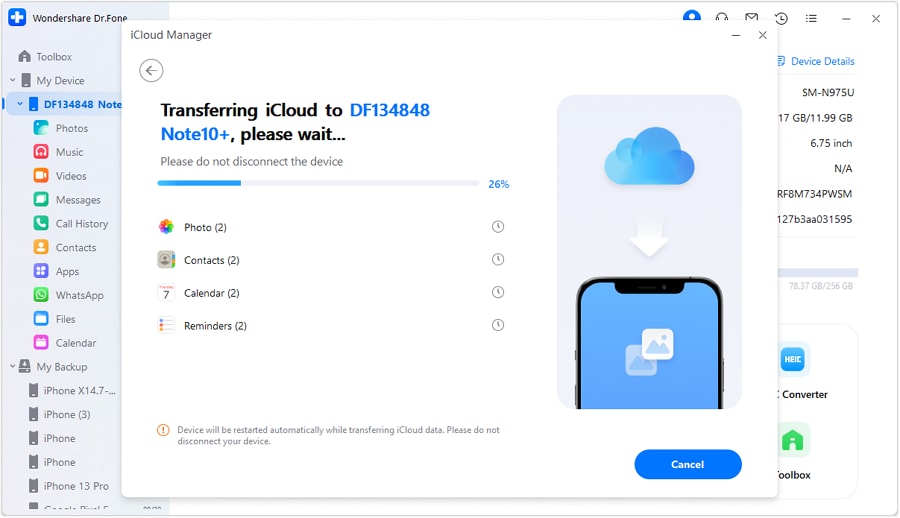
- Paso 3: Cuando se restauran los datos, la plataforma solicita la finalización en la siguiente pantalla. Para finalizar la restauración, haz clic en Hecho.
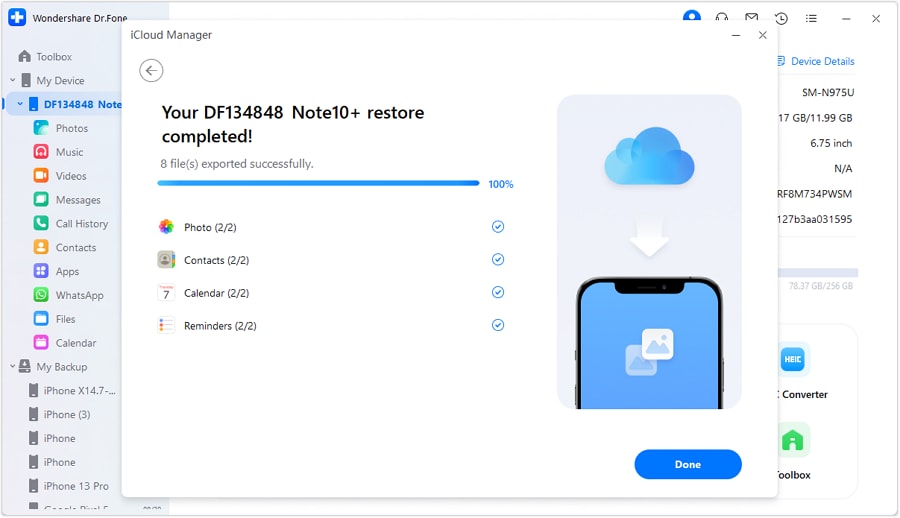
Conclusión
Esta guía ha proporcionado valiosos conocimientos sobre cómo acceder a iCloud Mail en Android. Exploró diferentes métodos, incluyendo el uso de la interfaz web y la sincronización con aplicaciones de correo electrónico de Android, para asegurarse de que puede acceder cómodamente a su correo electrónico de iCloud en su dispositivo Android.
Utilizando Dr. Fone- iCloud Manager es muy recomendable para los usuarios que buscan una solución perfecta para restaurar su copia de seguridad de iCloud a sus dispositivos Android. Esta potente herramienta simplifica la restauración, permite la transferencia selectiva de datos y garantiza la compatibilidad entre plataformas. Con Dr.Fone, puedes acceder y gestionar sin problemas tus datos de iCloud en tu dispositivo Android.
Siguiendo los pasos anteriores, podrás disfrutar de la comodidad de acceder a tu iCloud Mail en Android y restaurar de forma segura tu copia de seguridad de iCloud en tu nuevo dispositivo Android. Aprovecha las posibilidades de integrar los servicios de iCloud en tu experiencia Android y saca el máximo partido a la gestión de tu correo electrónico sobre la marcha.
Preguntas frecuentes
Vamos a sumergirnos en las preguntas más frecuentes y a encontrar las respuestas para sacar el máximo partido a tu iCloud Mail en tu dispositivo Android.
Puedes iniciar sesión en tu iCloud Mail en Microsoft Outlook para ver tus correos electrónicos, contactos y calendario de iCloud. Estos son los pasos para vincular la dirección de correo electrónico @icloud.com a Outlook.
- Paso 1: Para usuarios de Windows 10 y 11, Abrir iCloud para Windows haciendo clic Inicio menú > iCloud.
Nota:
Si eres usuario de Windows 8.1, diríjete a la pantalla Inicio > la flecha hacia abajo en la esquina inferior izquierda > la función iCloud.
Para usuarios de Windows 8, accede a la pantalla Inicio y haz clic en el iCloud.
Los usuarios de Windows 7 deben abrir el menú Inicio > Todos los programas > iCloud archivo > iCloud.
- Paso 2: Seleccionar Contactos y calendarios o Mail, Contactos y Calendarios y Solicitar, luego configura Outlook siguiendo las instrucciones.
- Paso 3: Utiliza tu cuenta de correo de iCloud para iniciar sesión en Outlook.
iCloud Mail da prioridad a la seguridad y privacidad de tus comunicaciones por correo electrónico. Emplea diversas medidas para garantizar la seguridad de sus datos:
- Protección Avanzada de Datos: Los Mensajes de iCloud se cifran en tránsito y en reposo. Esto significa que tus correos electrónicos y archivos adjuntos están a salvo de accesos no autorizados.
- Encriptación de Mensajes de Extremo a Extremo: Los mensajes en iCloud utilizan cifrado de extremo a extremo, lo que garantiza que solo los destinatarios previstos puedan acceder a los mensajes y leerlos.
- Autenticación de Dos Factores: Apple recomienda encarecidamente a los usuarios que activen la autenticación de dos factores para sus cuentas de iCloud. Esto añade una capa adicional de seguridad al requerir un código de verificación único y su contraseña al iniciar sesión en tu cuenta.
Gestión de iCloud
- Eliminar iCloud
- Cómo hacer en iCloud
- 1. Guardar documentos en iCloud
- 2. Acceder a fotos de iCloud
- 3. Acceder a notas en iCloud
- 4. Compartir las compras de iTunes
- 5. Recuperar correos iCloud en iPhone/PC
- 6. Autenticación de dos factores de iCloud
- Problemas de iCloud
- 1. No hay suficiente espacio en iCloud
- 2. Contactos de iCloud no se sincronizan
- 3. Fotos de iCloud no se sincronizan
- 4. No se pudo activar el iPhone
- 5. Backup iPhone con iTunes/iCloud
- 6. La app Notes no se sincroniza en iCloud
- Trucos de iCloud













Paula Hernández
staff Editor